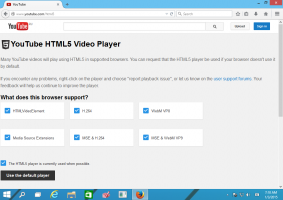Unitate de recuperare pentru Windows 8.1 și Windows 8
Windows 8.1 și Windows 8 vin cu un utilitar foarte util care vă permite să creați o unitate USB de recuperare. Dacă se întâmplă ceva cu sistemul de operare și nu pornește, atunci puteți utiliza acea unitate USB pentru a încerca să recuperați Windows 8, Windows RT, Windows 8.1 sau Windows RT 8.1. Acest disc va fi util în cazul în care nu aveți alte medii de pornire, de ex. Configurare Windows disc. Iată cum să-l creezi.
Pentru a crea unitatea USB de recuperare, trebuie să urmați instrucțiunile de mai jos.
- Conectați o unitate flash USB de cel puțin 4 GB. Toate datele din acesta vor fi șterse, așa că faceți backup pentru tot ceea ce este important înainte de a continua.
- Deschide ecranul Start și tastați Recuperare. Alege Creați o unitate de recuperare din rezultatele cautarii:
Alternativ, puteți apăsa Tastele de comandă rapidă Win + R împreună pe tastatură și tastați următorul text în caseta Run:RecoveryDrive
Acesta va lansa expertul pentru unitatea de recuperare. - Dacă aveți un laptop cu o partiție de recuperare OEM, veți avea opțiunea de a copia conținutul acestuia pe unitatea de recuperare. Caseta de selectare „Copiați conținutul din partiția de recuperare pe unitatea de recuperare” ar trebui bifată.
După ce ați copiat-o pe unitatea de recuperare, veți putea, opțional, să eliminați partiția OEM folosind vrăjitorul pentru unitatea de recuperare. Vă recomand cu tărie să nu ștergeți această partiție, deoarece aceasta poate rupe funcțiile de reîmprospătare și resetare încorporate ale Windows 8. Este o idee bună să păstrați partiția de recuperare pe unitatea dvs. În captura de ecran, această opțiune este inactivă deoarece folosesc o ediție Windows non-OEM. - Urmați expertul de configurare și așteptați până când toate fișierele necesare sunt copiate.
Asta e. Data viitoare când vă confruntați cu o problemă cu computerul/laptop-ul, puteți utiliza unitatea USB pe care tocmai ați creat-o pentru a accesa opțiunile de recuperare.